Como corrigir: Google Play Store não está funcionando!
Publicados: 2020-11-12A Google Play Store é uma das maiores lojas de aplicativos populares em todo o mundo. Esta é uma loja específica do Android onde você pode baixar aplicativos, jogos e muito mais. Alguns ou outro dia todos nós experimentamos o Google Play Store não funcionar ou uma mensagem de erro como não é possível baixar aplicativos da Play Store. Ao enfrentar um problema desse tipo, você pode corrigi-lo seguindo este guia de solução de problemas.
O que restringe o funcionamento da Google Play Store?
De muitas razões prováveis, essas poucas são as mais básicas e comuns. Por exemplo, conexão ruim com a Internet ou uma falha simples no próprio aplicativo. Na maioria das vezes, reiniciar o dispositivo funciona bem quando se trata de solucionar problemas de um dispositivo Android. Até mesmo os problemas com a Google Play Store são resolvidos muitas vezes com uma simples reinicialização.
Quando a Google Play Store não está funcionando devido a um bug ou falha de ignição no próprio aplicativo, reiniciar é a melhor maneira de ajudá-lo com a melhor solução.
Se você ainda não conseguir baixar aplicativos da Google Play Store, tente as correções explicadas neste artigo abaixo.
Google Play Store não funciona: possíveis correções
Quando falamos sobre as correções para corrigir o Google Play Store não funcionar, não existem manuais para se livrar desse problema. No entanto, compilamos algumas dicas e truques para ajudá-lo a se organizar.
Obtendo alguns códigos de erro do Google Play? Veja como corrigi-los .
1. Forçar o fechamento da Google Play Store
Às vezes, um truque simples é forçar o fechamento do aplicativo e todos os bugs são corrigidos. Isso ajuda a corrigir quaisquer anormalidades ao usar a Google Play Store. Isso pode ser feito simplesmente deslizando a Google Play Store usando seu alternador multitarefa. Como alternativa, você pode acessar Configurações do dispositivo > Aplicativos e notificações > Todos os aplicativos > Google Play Store e clicar em 'Forçar parada' . O fechamento forçado do aplicativo corrige todos os bugs indesejados e o cache que impedem a Google Play Store de baixar aplicativos .
2. Ative e desative o Modo Avião
Esta é a maneira mais simples, mas também uma das maneiras mais frutíferas de corrigir qualquer problema ao trabalhar em um dispositivo Android. Seja uma conectividade perdida com a Internet ou a Google Play Store não funcionando, ativar ou desativar o modo Avião traz as mudanças. Aqui você precisa rolar rapidamente para baixo no painel de navegação no Android e ativar o modo Avião nas navegações rápidas. Apenas espere um pouco e desative o modo avião novamente. Há chances de que ele corrija os erros da Google Play Store que não estão funcionando.
3. Ative ou desative o Wi-Fi
Muitas vezes, a Google Play Store para de funcionar quando há pouca conectividade com a Internet ou você não consegue se conectar ao Wi-Fi. Em tais situações, dê um passo à frente para a saída mais simples, ou seja, ative e desative o Wi-Fi. Esse truque parece simples, mas é bastante eficaz para corrigir bugs simples em um dispositivo Android. A Google Play Store não funciona é uma delas. Tente desligar e ligar o Wi-Fi, brinque na Google Play Store por alguns minutos. Pode apenas ajudá-lo a corrigir o erro.
4. Reinicie o roteador
Uma reinicialização rápida do roteador pode ajudar a corrigir problemas de Internet e a Google Play Store pode voltar a funcionar no seu dispositivo Android. Não somos técnicos, mas tudo o que podemos recomendar é experimentar esses dispositivos, pois eles podem sofrer algumas interrupções de conectividade. Basta reiniciar o roteador, pois ele pode consertar a mágica do Wi-Fi com eficiência para colocar as coisas de volta nos trilhos novamente. A eletrônica moderna precisa de um tapa para funcionar com eficiência.
5. Reinicie o telefone
Reinicie seu dispositivo Android para corrigir problemas na Google Play Store causados por aplicativos executados em segundo plano. Uma reinicialização rápida corrige tudo e coloca todos os seus aplicativos e dados do sistema em seu lugar. Este processo levará apenas um minuto ou dois e muitas vezes corrige o problema.
6. Limpe o cache da Google Play Store
O cache em dispositivos Android pode afetar todo o desempenho. Embora a Google Play Store tenha seu próprio armazenamento em cache que causa erros como 'não é possível baixar aplicativos da Play Store' . O cache armazenou os dados localmente e aumenta o desempenho do aplicativo. Reduziu o uso de dados e, como resultado, você pode acessar uma página facilmente. Mas muitas vezes, os dados antigos ficam empilhados e podem se comportar mal enquanto você está tentando fazer o download. Você pode reduzir o uso de dados e aumentar a velocidade de carregamento. Embora o cache seja criado toda vez que você acessa uma página, os mesmos dados de cache às vezes criam problemas para aplicativos como o Google Play Store em seu dispositivo Android. Então se comporta mal. Os dados mais antigos são empilhados e, portanto, é essencial limpar os dados do cache de tempos em tempos. Veja como fazer isso:
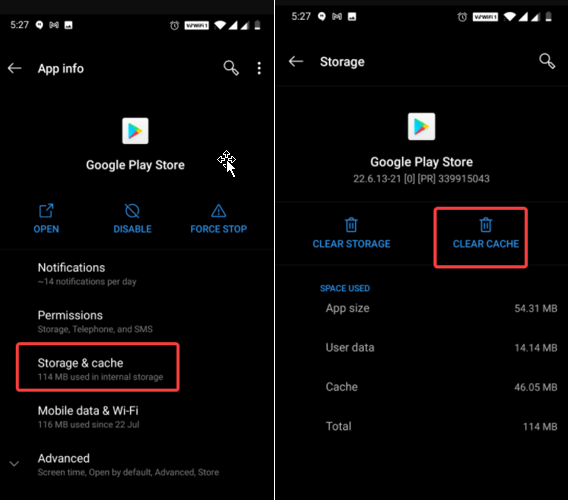
- Vá para Configurações do Android.
- Localize Aplicativos e Notificações .
- Clique em Ver todos os aplicativos .
- Procure a Google Play Store .
- Clique em Armazenamento e cache .
- Toque em Limpar cache .
Isso é tudo. Vai demorar um pouco e seu problema provavelmente será resolvido.
7. Limpe os dados da Google Play Store
Limpar o cache não é suficiente? Tente limpar os dados de armazenamento que podem se acumular e restringir o download de aplicativos da Google Play Store. Para excluir dados, vá para Configurações e vá para Gerenciador de aplicativos ou Aplicativos e notificações > Google Play Store > Armazenamento e cache > Limpar armazenamento. Certifique-se de que os dados do aplicativo serão limpos e você terá que fazer login e pegar todos os dados novamente para acessar a Google Play Store para baixar aplicativos.

8. Verifique os aplicativos desativados
O Android é um sistema operacional de código aberto em que alguns aplicativos exigem suporte de outros aplicativos para funcionar corretamente. Este caso geralmente se aplica ao lidar com aplicativos do sistema como o Google Play Store. Verifique se você não desativou nenhum aplicativo recentemente. Se você tiver, isso pode ser o problema da mensagem de erro 'Google Play Store não está funcionando'. Para procurar aplicativos desativados, vá para Configurações do Android> Aplicativos e notificações> Todos os aplicativos .
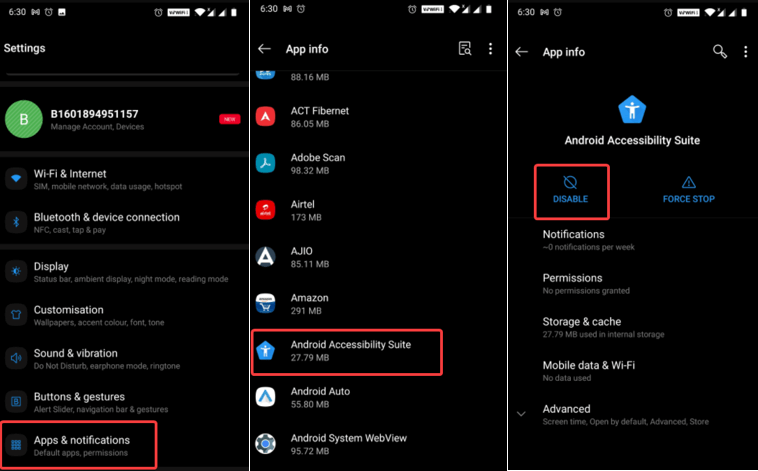
Isso mostrará a lista de aplicativos, localize os aplicativos do sistema aqui e verifique se eles estão desabilitados ou não. Ative-os, se desativados, para corrigir o Google Play Store que não está funcionando.
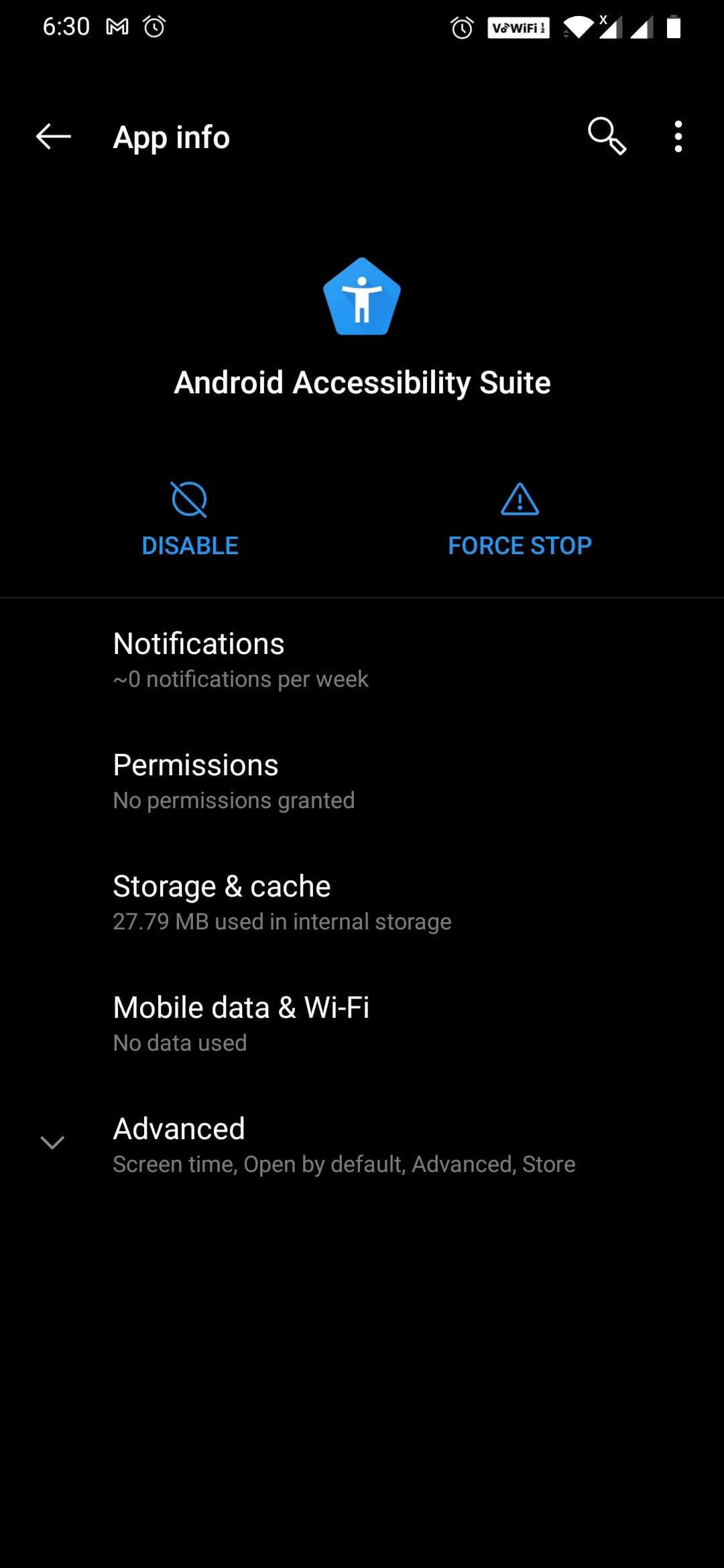
9. Verifique as configurações de data e hora
Às vezes, os servidores do Google não sincronizam bem com a data e hora do seu dispositivo Android. Isso pode ser a causa de muitos erros da Google Play Store, especialmente quando ela para de funcionar. Vá para as configurações de data e hora e defina-as como automáticas. Se isso não ajudar, tente ajustar um pouco as configurações e, com sorte, a Google Play Store começará a funcionar novamente.
10. Remova o Proxy ou VPN, se houver
Você está usando um proxy ou uma VPN? Se sim, a Google Play Store pode não estar funcionando devido a esse motivo. Muitos usuários de proxy afirmam que encontraram problemas na Google Play Store ou no sistema Android geral. Para ajustar as configurações de proxy, vá para Configurações> Wi-Fi> pressione e segure o nome do roteador e clique em Avançado . Para acessar as configurações de VPN, vá para Configurações> Wi-Fi e Internet> VPN.
Dessa forma, você pode remover proxy ou VPN, se houver.
11. Desinstale a Google Play Store
Se todas as suas dicas e truques falharam miseravelmente, você pode tentar desinstalar o Google Play Store. Infelizmente, você não pode se livrar da Google Play Store, pois é um aplicativo do sistema, mas você pode desinstalar as atualizações da Google Play Store para trazer de volta o aplicativo para a versão mais antiga. Este é um truque seguro e você não perderá nada devido a isso. Você pode atualizar a Google Play Store novamente. Para desinstalar as atualizações da Google Play Store, vá para Configurações> Aplicativos e notificações> Google Play Store> Desinstalar atualizações.
12. Verifique as configurações no Google Play Services
Assim como qualquer outro aplicativo do sistema, o Google Play Services às vezes pode falhar. Os aplicativos do sistema são combustível para rodar um dispositivo Android. Os aplicativos do sistema podem ser estranhos, mas desempenham um papel vital no funcionamento de um dispositivo Android e dos outros aplicativos do Google. Enquanto seu dispositivo é executado no sistema operacional do Google, certifique-se de atualizar as coisas em intervalos separados. Para limpar o cache e os dados, você pode seguir as mesmas etapas, como o cache e os dados do aplicativo Google Play Store. A única coisa a considerar é que você precisa acessar o Google Play Services no App Manager.
13. Remova e insira novamente a Conta do Google
Tente remover sua Conta do Google e insira novamente todas as credenciais. Redefinir sua conta do Google ajuda a corrigir alguns problemas e bugs. Para isso, vá para Configurações> Contas> escolha Conta do Google. Agora, toque no ícone de três pontos e escolha Remover .
Depois que sua conta for removida, tente adicionar sua conta novamente. Espero que você consiga corrigir o Google Play Store que não está funcionando. Caso contrário, prossiga com o último recurso para a redefinição de dados de fábrica.
14. Redefinição de dados de fábrica
Se tudo falhar, o último recurso que resta é a redefinição de dados de fábrica. Embora você esteja enfrentando vários códigos de erro da Google Play Store, mesmo depois de tentar muitos resorts, a única opção que resta é a redefinição de dados de fábrica. Este é o momento em que não temos certeza do que está acontecendo e por que a Google Play Store não está funcionando corretamente em nosso dispositivo Android. Factory Data Reset significa dar um novo começo ao seu dispositivo Android. Ele apaga todos os dados armazenados e torna seu telefone como se você tivesse acabado de comprá-lo.
Saiba mais: Como redefinir o telefone Android de fábrica.
Empacotando
Esperamos poder ajudá-lo a corrigir a Google Play Store que não funciona em telefones Android. Os métodos acima são testados e testados, portanto, é bastante seguro usá-los para solucionar problemas de o Google Play Store não funcionar ou erros como não é possível baixar aplicativos da Play Store.
Entre em contato conosco através da seção de comentários para nos dizer qual método o ajudou a corrigir problemas com a Google Play Store. Estamos aqui para te ouvir! Compartilhe seus comentários e sugestões conosco.
Continue lendo Tweak Library.
Leituras recomendadas:
Como instalar o Google Play Store novamente
20 melhores alternativas da Google Play Store em 2020
Como atualizar a Google Play Store?
